Um die Einstellung für die Disziplinen zu starten wählen Sie die Schaltfläche „SIZ-Menü Bearbeiten“.
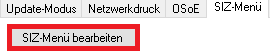
Beachten Sie hierbei, dass das Menü eine Baumstruktur anwendet, somit muss immer der Haken für den oberen Punkt wie zum Beispiel „Sportordnung“ angewählt sein, wenn Sie zum Beispiel LG 20 Schuss als Option haben möchten.
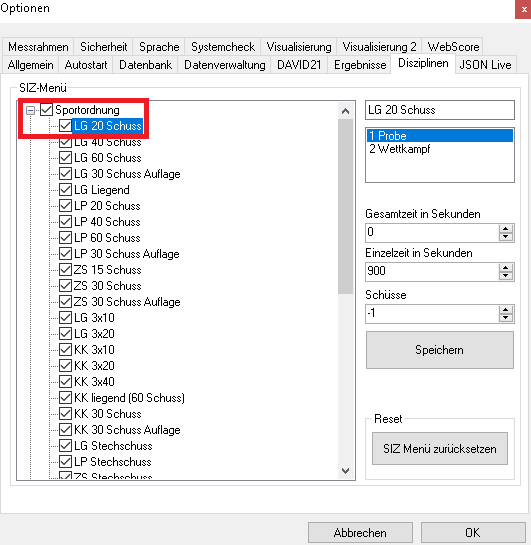
Optional: Sollten Sie von einer veralteten Version aktualisieren und möchten die Auswahl aller neuen erhältlichen Disziplinen haben, können Sie über die Schaltfläche „SIZ Menü zurücksetzen“ eine aktuelle Liste der Disziplinen anlegen lassen.
Wichtig: Das Zurücksetzen des SIZ-Menüs löscht alle vorhandenen Disziplinen und ersetzt diese durch eine aktuelle Liste. Sollten Sie Ihre eigens erstellten Disziplinen behalten wollen, notieren Sie sich am besten Ihre Einstellung oder erstellen Sie Screenshots, um diese im Nachhinein wieder einstellen zu können. Die Einstellung wird im nächsten Schritt erläutert.
Eigene Disziplin erstellen
Um eine eigene Disziplin zu erstellen wählen Sie eine der Ihrer naheliegenden Disziplin aus, öffnen über das „+“ Symbol das Menü und wählen dort den Menüunterpunkt „Eigen“.
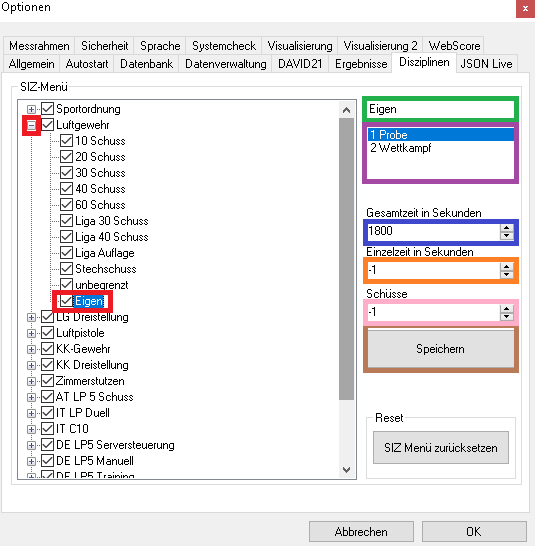
Sie können nun einen Namen für Ihre Disziplin festlegen, indem Sie „Eigen“, grün markiert, durch einen Namen Ihrer Wahl tauschen.
Als nächstes können Sie die Gesamtzeit festlegen, blau markiert, beachten Sie hierbei das diese Zeitangabe für Probe und Wettkampf gilt. (hierbei bedeutet 0 = deaktiviert)
Sie können auch Einzelzeiten angeben indem Sie im nächsten Feld, orange markiert, eine Zeit eintragen. (hierbei bedeutet -1 = endlos)
In der nächsten Zeile, rosa markiert, können Sie die Schussanzahl für Ihre Disziplin festgelegt werden. (hierbei bedeutet -1 = endlos)
Abschließend drücken Sie die Schaltfläche „Speichern“ um ihre Einstellung zu speichern, überprüfen Sie im Nachhinein ob der Haken bei Ihrer Disziplin und dem übergeordneten Menüpunkt gesetzt ist.
Sollten Sie mit Ihren Einstellungen zufrieden sein und alles In Ordnung sein, drücken Sie abschließend „OK“.